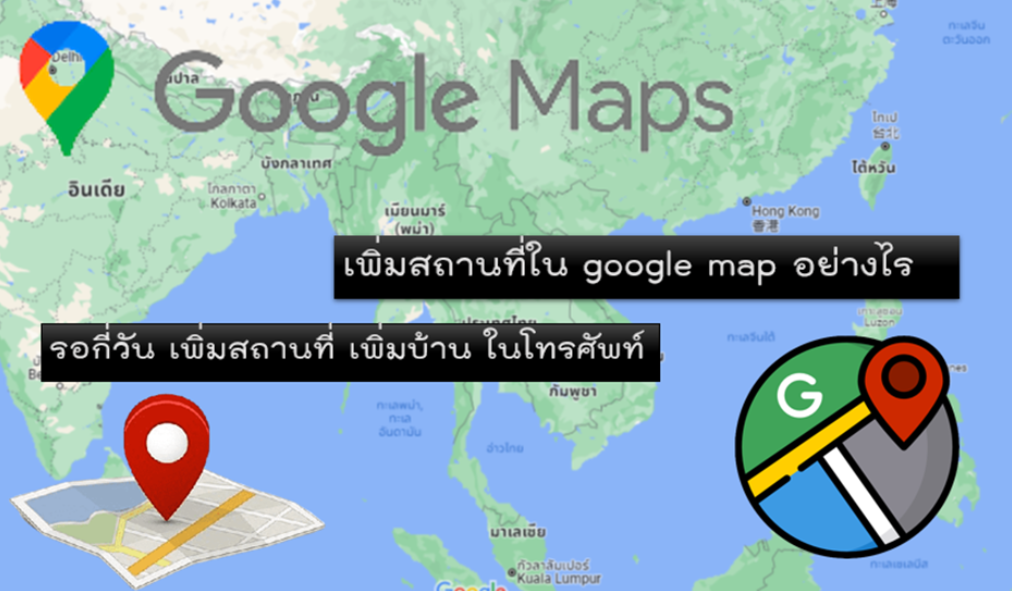
ถ้าคุณกำลังค้นหาสถานที่ท่องเที่ยวอยู่หรือสถานที่ต่างๆที่คุณกำลังเดินทางไปในบางสถานที่คุณอาจจะไม่รู้ถนนหรือเส้นทางที่คุณต้องไป หรือคุณอยากจะเพิ่มสถานที่ที่คุณเดินทางไปแต่ยังไม่มีเส้นทางใน Google Map แต่คุณอยากจะเก็บไว้เพื่อที่ครั้งต่อไปคุณจะมีการนำทางมาได้สะดวกและรวดเร็วกว่าเดิมในบทความนี้ เราจะมาศึกษา การเพิ่มสถานที่ใน google map ไปพร้อมๆกันเลย
Google map คืออะไร
การให้บริการของ Google ด้านแผนที่และเส้นทาง ผ่านระบบออนไลน์ ในปัจจุบันสามารถทำงานบน Google Map แบบออฟไลน์ไม่เชื่อมต่ออินเทอร์เน็ตได้
- มีประสิทธิภาพสูง
- ใช้งานง่าย
- ให้ข้อมูลของธุรกิจในท้องถิ่น
- ที่ตั้งของธุรกิจ
- รายละเอียดการติดต่อ
- เส้นทางการขับขี่
ซึ่งครอบคลุมพื้นที่บนถนนและพื้นผิวทั่วโลก โดยใช้แผนที่และภาพถ่ายดาวเทียมคุณภาพสูง มีการอัพเดทตลอดเวลา ทำให้รู้ถึงสภาพจราจรในเวลานั้น ปัจจุบันเป็นบริการของกูเกิลที่ได้รับความนิยมเป็นอย่างสูง
Google Maps เป็นบริการแผนที่ Maps ของบริษัท Google ที่เปิดขึ้นมาเพื่อให้บริการการค้นหาข้อมูล
- ตำแหน่งดาวเทียม
- ชื่อของสถานที่ต่างๆ
- ผู้ใช้งานสามารถใช้นำทาง
- บอกรายละเอียดเส้นทางของพื้นที่ต่างๆ ในโลก
- ใช้งานได้บนเว็บไซต์และบนมือถือ รองรับการใช้งานได้ทั่วโลก
Google map ใช้งานอย่างไร
การทำงานของ Google Maps คือ
- ระบุตำแหน่งบนแผนที่และเป็นระบบนำทาง
- ระบบของ Google Maps จะใช้วิธีวิเคราะห์ตำแหน่งปัจจุบันของผู้ใช้ ผ่านระบบเครือข่ายที่ผู้ใช้กำลังใช้งานอยู่
- ถ้าผู้ใช้งานเชื่อมต่ออินเทอร์เน็ต หรือ Wi-Fi ตามสถานที่ต่างๆ อุปกรณ์จะสามารถระบุได้ว่าผู้ใช้งานอยู่ในพื้นที่ใด
- ส่วนระบบ GPS จะเป็นการรับสัญญาณจากดาวเทียมที่โคจรอยู่รอบโลก อาจจะใช้ดาวเทียมถึง 3 ตัวในการยืนยันตำแหน่ง
- เพื่อความแม่นยำของระบบ GPS อาจจะใช้การจับตำแหน่งร่วมกับสัญญาณโทรศัพท์มือถือ เพื่อเพิ่มความแม่นยำของตำแหน่งผู้ใช้งานได้ดีขึ้น
เพิ่มสถานที่ใน google map อย่างไร
ขั้นตอนการเพิ่มสถานที่ใน google map ดังนี้
ขั้นตอนที่ 1
- เข้าไปที่ Google พิมพ์คำว่า Google Maps
- จากนั้นเข้าไปล็อกอิน Google Maps
- ถ้าล็อกอินไว้แล้วก็จะสามารถเพิ่มสถานที่จากในเว็บได้ทันที
- ถ้าคุณยังไม่ได้ล็อกอิน >>> ให้คลิก Sign in ที่มุมขวาบน
- จากนั้นกรอก E–mail >>> รหัสผ่าน Google
ขั้นตอนที่ 2
- คลิก ปุ่ม สามขีด มุมบนด้านซ้าย
- จากนั้นจะมีเมนูขึ้นมาทางด้านซ้ายของหน้าต่าง
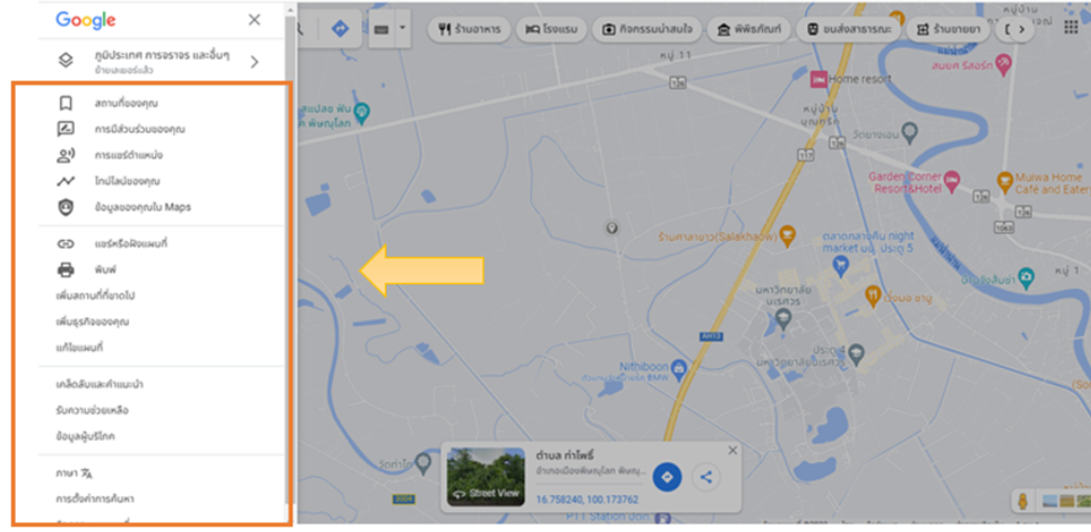
ขั้นตอนที่ 3
- คลิกที่คำว่า เพิ่มสถานที่ที่ขาดไป ซึ่งเป็นลิงค์ของเมนูทางด้านล่างที่ขึ้นมา
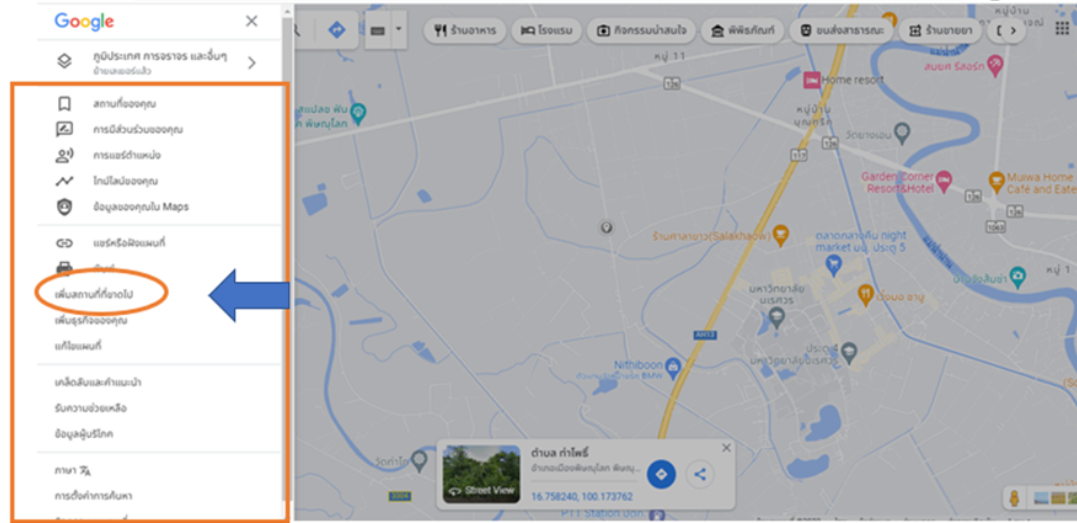
ขั้นตอนที่ 4
- ที่ด้านบนของหน้า จะขึ้นมาให้กรอกข้อมูลชื่อสถานที่ที่จะเพิ่มในช่องคำว่า >>> ชื่อสถานที่ >>> หมวดหมู่
ขั้นตอนที่ 5
- ใส่กรอกที่อยู่ของสถานที่นั้นลงไป ในช่อง >>> ที่อยู่ ให้กรอกข้อมูลให้ครบถ้วน
- >>> เลขที่ ตำบล อำเภอ
- >>> จังหวัด
- >>> รหัสไปรษณีย์
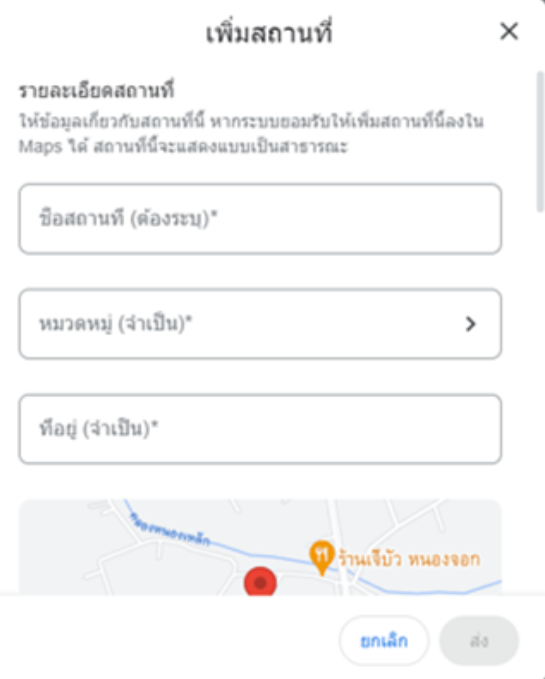
ขั้นตอนที่ 6
จากนั้นไปเลือกหมวดหมู่ ของสถานที่นั้น >>> คลิกช่อง Category แล้วคลิกหมวดหมู่จากในเมนูที่ขยายลงมา เช่น
- อาหาร และเครื่องดื่ม
- ช็อปปิ้ง
- บริการ
- โรงแรมและที่พัก
- กิจกรรมกลางแจ้ง และสันทนาการ
- ศาสนา
- สำนักงาน และอุตสาหกรรม
- ที่อยู่อาศัย
- การศึกษา
ขั้นตอนที่ 7
- กรอกข้อมูลเพิ่มเติม จะใส่ก็ได้หรือไม่ใส่ก็ได้
- เวลาทำการ เลือกวันทำการ สามารถระบุเวลาปิดและเปิด
- ข้อมูลติดต่อ
- หมายเลขโทรศัพท์
- เว็บไซต์
- ข้อมูลเกี่ยวกับ
- วันที่เปิด
- รูปภาพสถานที่
- เพิ่มรูปภาพ
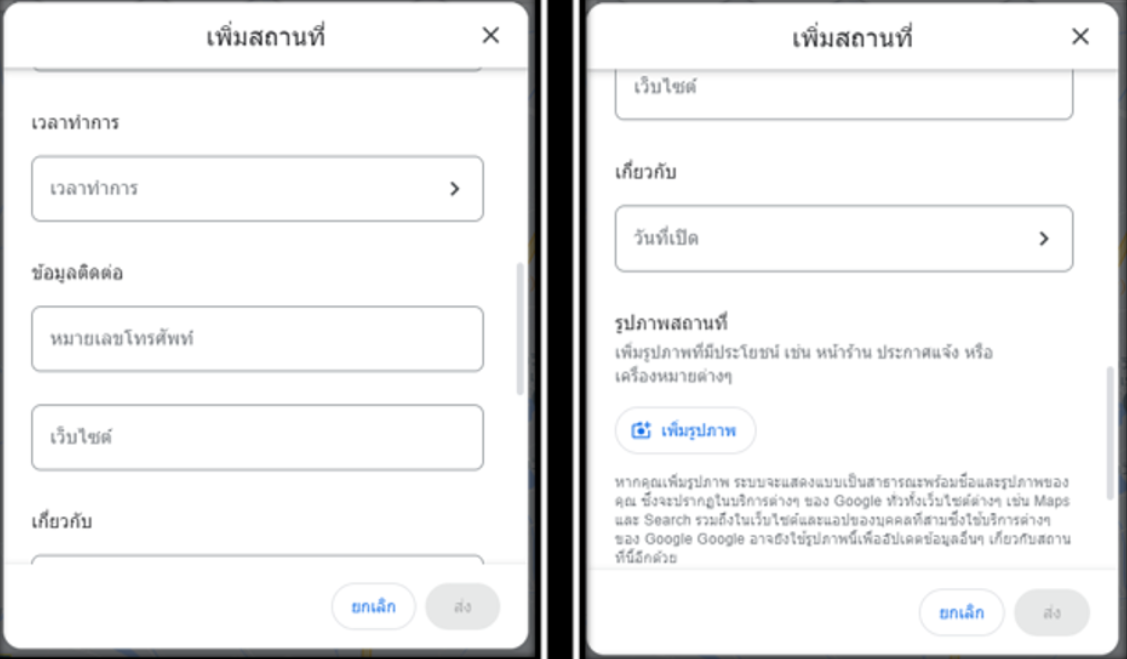
ขั้นตอนที่ 8
- เมื่อกรอกข้อมูลเรียบร้อยแล้ว >>> คลิก ส่ง ที่มุมด้านล่างขวา
- ถ้าสถานที่นั้นยังไม่มีใน Google Maps ก็จะเข้าสู่การยื่นคำร้องขอเพิ่มสถานที่ไปยัง Google
- จากนั้นจะมีอีเมลส่งมาแจ้งผลพิจารณาใน 1 – 2 อาทิตย์
- ถ้ามีสถานที่นั้นมีอยู่แล้ว ในแผนที่จะมีหน้าต่างขึ้นมาพร้อมที่อยู่ปัจจุบันของสถานที่นั้น
- ถ้าหน้าต่าง นั้นขึ้นเตือนว่าสถานที่นั้นมีที่อยู่ผิด ให้คลิก SUBMIT ANYWAY
วิธีการปักหมุดสถานที่ของคุณบน Google Map
ถ้าต้องการปักหมุดสถานที่ของคุณบนแผนที่ ตัวเลือกที่ดีก็คือ Google Map จะช่วยให้คุณสามารถเข้าดูตำแหน่งสถานที่ และแบ่งปันกับผู้อื่นได้ หรือสามารถเยี่ยมชมตำแหน่งสถานที่บางแห่งที่ไม่สามารถใช้งานได้บน Google นอกจากนี้คุณยังสามารถปักหมุดเพื่อจดจำสถานที่สิ่งต่าง ๆ
ขั้นตอนในการปักหมุดบน Google Map
- เข้าไปที่หน้า Google Map จากนั้นไปคลิกที่ไอคอน สามขีดที่มุมด้านบนซ้าย
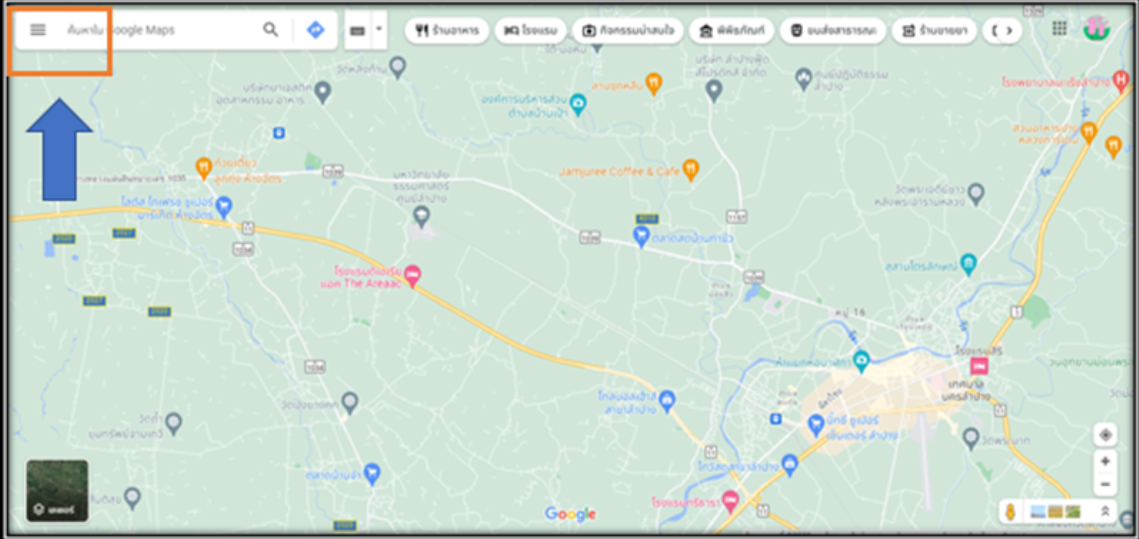
- จากนั้นคลิกที่ >>> สถานที่ของคุณ
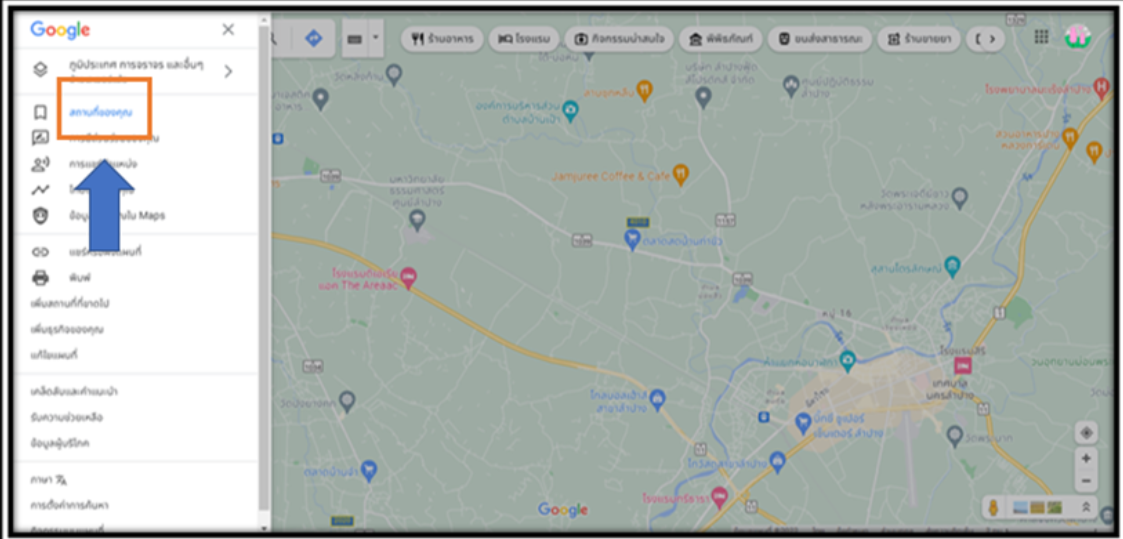
- คลิกที่ >>> แผนที่ >>> สร้างแผนที่
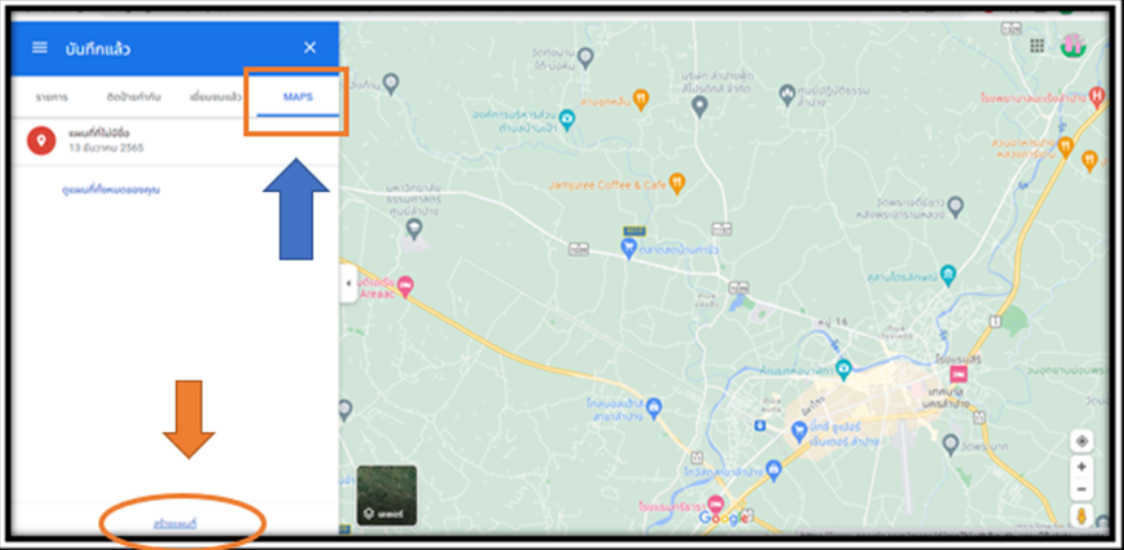
- เมื่อสร้างแผนที่แล้ว จากนั้นไปตั้งชื่อแผนที่ และ ไปตั้งชื่อเลเยอร์
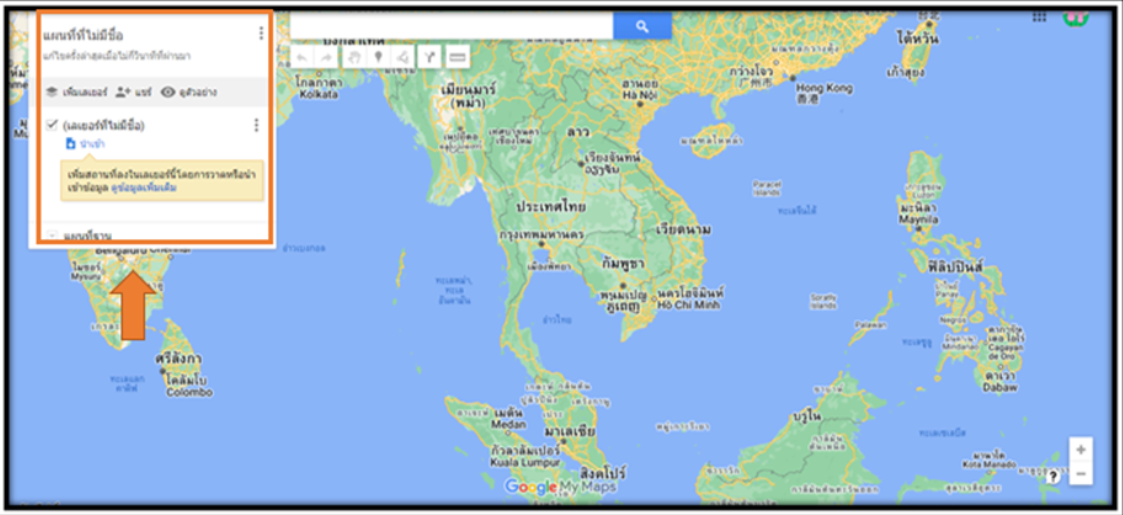
- คลิกที่ >>> แผนที่ที่ไม่มีชื่อ >>> แก้ไขชื่อแผนที่ จากนั้นคลิกปุ่มบันทึก
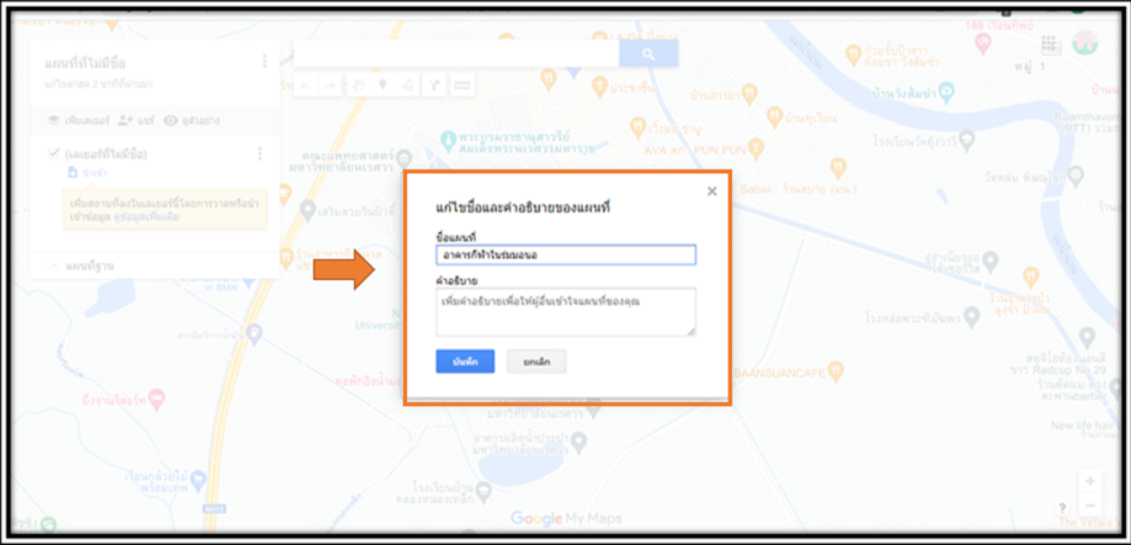
- จากนั้นคลิก >>> เลเยอร์ที่ไม่มีชื่อ >>> แก้ไขชื่อเลเยอร์ จากนั้นคลิกปุ่ม >>> บันทึก
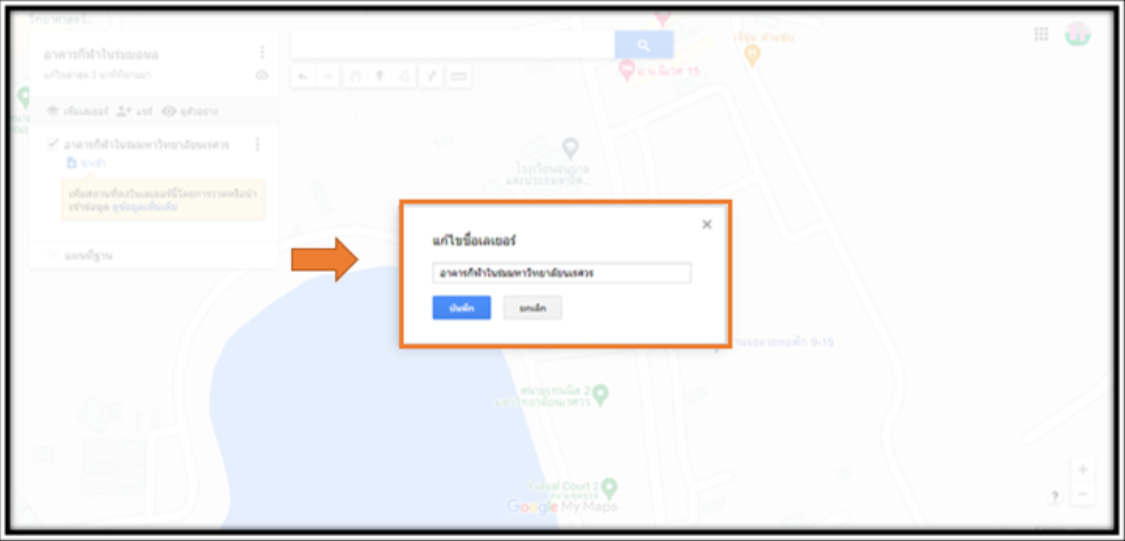
- ค้นหาสถานที่ที่คุณต้องการปักหมุด ตัวอย่างเช่น ต้องการปักหมุดที่กองกิจการนักศึกษามอนอ คำค้นหาคือ มหาวิทยาลัยนเรศวร เพื่อค้นหาสถานที่ใกล้เคียงสถานที่ที่เราต้องการปักหมุดมากที่สุด
- จากนั้นเลือกสถานที่ที่ต้องการปักหมุด
- หากสถานที่นั้นมีใน Google Map แล้วเราสามารถคลิกปักหมุดของ Google ได้
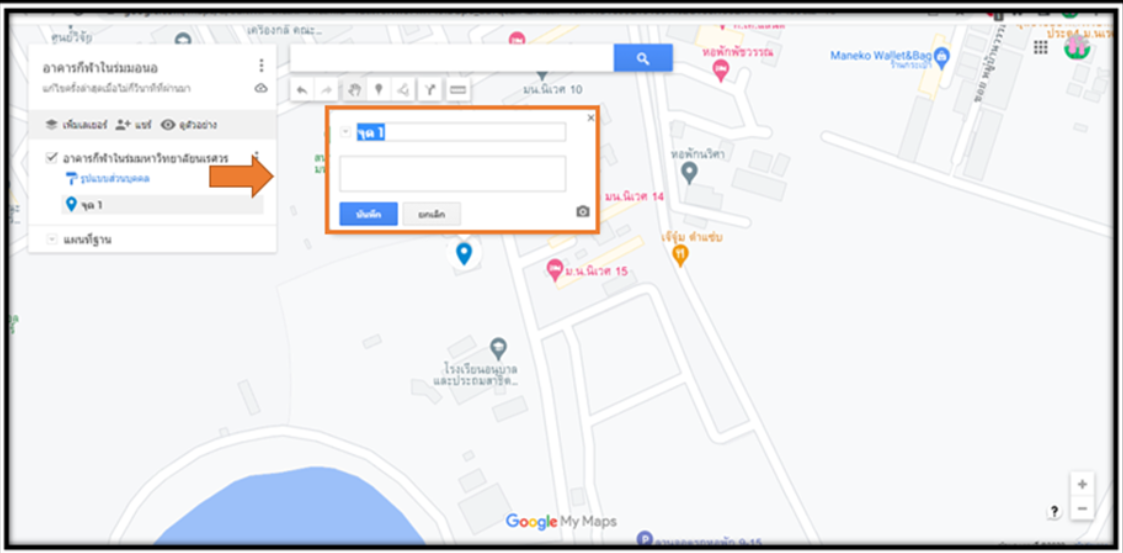
- จากนั้น >>> คลิกเพิ่มลงในแผนที่ แล้วเราจะเห็นได้ว่ามีสถานที่ที่เราคลิกเพิ่มไปในเลเยอร์ที่เราสร้างไว้
- แต่ถ้าหากสถานที่นั้นไม่ได้ปรากฏหมุดใน Google Map คุณสามารถปักหมุดของคุณโดยการ >>> คลิกที่ไอคอน ปักหมุด >>> เพิ่มเครื่องหมาย
- ให้คลิกปักหมุดสถานที่นั้น
- จากนั้น Google Map จะทำการเพิ่มจุดมาเพื่อให้คุณเพิ่มชื่อสถานที่ของคุณ
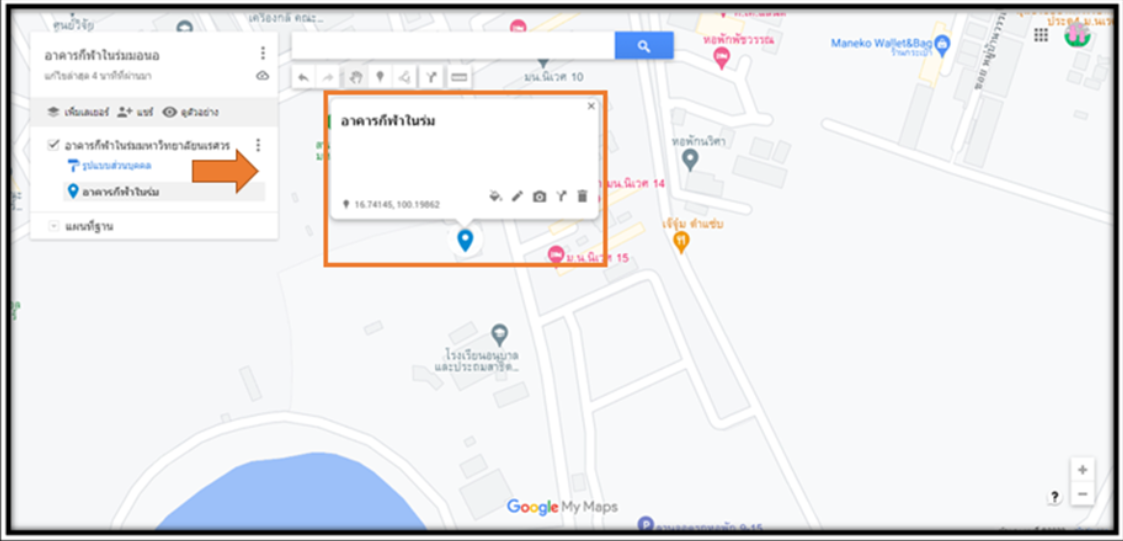
- จากนั้นพิมพ์ชื่อสถานที่ >>> คลิกปุ่ม บันทึก เพื่อบันทึกชื่อสถานที่ของคุณ
- จากนั้นจะเห็นว่า สถานที่ที่คุณปักหมุดเพิ่มลงไปจะมีพิกัดมาปรากฏขึ้นมา
- พิกัดที่ขึ้นมานั้นจะสามารถนำไปค้นหาใน Google Map เพื่อการใช้งาน GPS ได้
เพิ่มสถานที่ใน google map รอกี่วัน
การเพิ่มสถานที่ใน Google Map สามารถดูวิธีการได้ในบบทความนี้ด้านบน เมื่อเราเพิ่มสถานที่แล้ว จะมีการส่งข้อมูลทาง E-mail ให้ทางระบบพิจารณา และตอบกลับมาทางไปรษณีย์ 1 – 2 อาทิตย์
เพิ่มบ้านใน google map อย่างไร
วิธีการเพิ่มบ้านใน Google Maps หลายท่านอาจจะกำลังหาวิธีการเพื่อเพิ่มบ้านของตัวเอง ในเวลาที่ใช้ Google Maps นำทางจากสถานที่ใดก็ตามเพื่อเดินทางกลับบ้าน จะได้เกิดความสะดวกรวดเร็วยิ่งขึ้น
- เปิดแอป Google Maps ในมือถือของท่าน

- หากท่านอยู่ที่บ้าน มือถือของท่านจะจับสัญญาณ GPS แสดงเป็นไอคอนวงกลมสีน้ำเงินตรงจุดที่ท่านอยู่
- จากนั้นกดไปที่จุดนั้นค้างไว้ ระบบจะขึ้นเป็นหมุดสีแดง มีความหมายว่า คุณได้ทำการ เพิ่มบ้าน ไว้ตรงจุดนั้นแล้ว
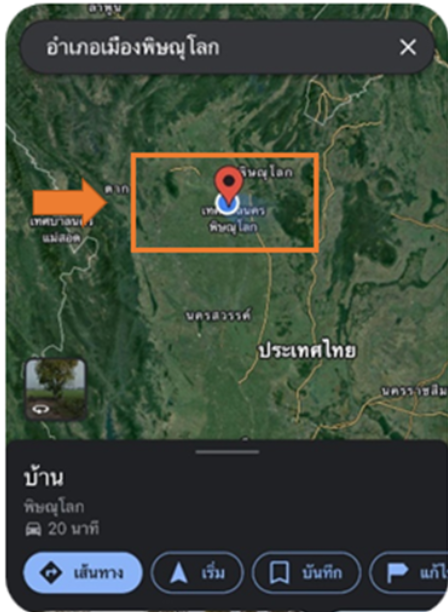
- เมื่อท่านเห็นหมุดสีแดงแล้ว บริเวณด้านล่างของจอมือถือจะขึ้นว่า ปักหมุด ให้กดที่คำว่า >>> ปักหมุด
- หน้าจอก็จะแสดงข้อมูลเบื้องต้นของสถานที่ที่ท่านได้ปักหมุดเมื่อสักครู่
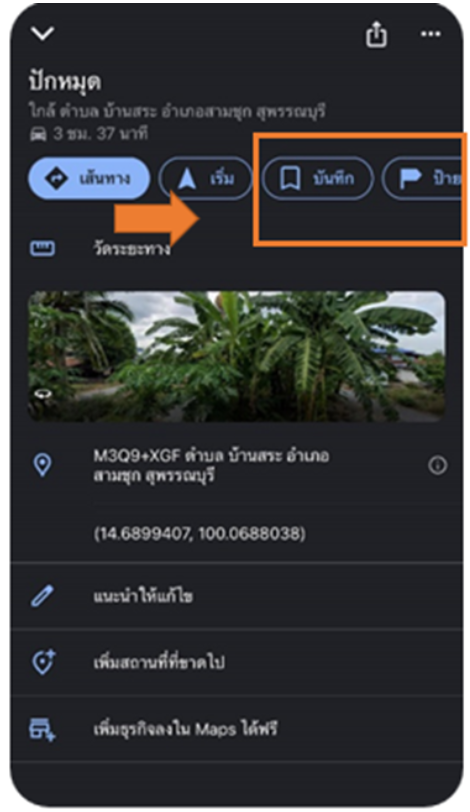
- เมื่อปักหมุดเรียบร้อย เลื่อนลงมาหน้าจอด้านบน จะแสดงคำว่า >>> บันทึก >>> ป้ายกำกับ ท่านสามารถกำหนดให้ Google Maps บันทึกสถานที่ที่เพิ่งปักหมุดเมื่อสักครู่ได้
- จากนั้นจะขึ้นหน้า บันทึกในรายการ ในตัวอย่างจะเลือก >>> สถานที่โปรด
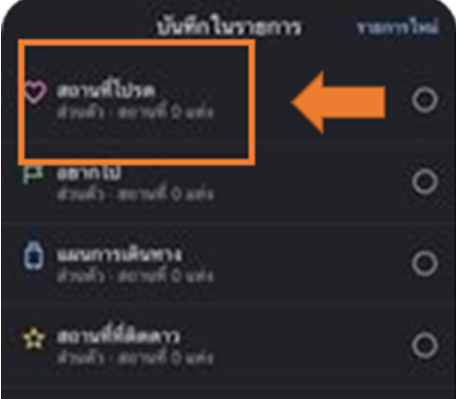
- จากนั้นระบบจะขึ้นมาให้ตั้งชื่อสถานที่ ในตัวอย่างใส่ไปว่า >>> บ้านของฉัน
- ส่วนรายละเอียดจะใส่หรือไม่ก็ได้ จากนั้น กดบันทึก เพียงเท่านั้นระบบ Google Maps ก็จะบันทึกพิกัดบ้านเรียบร้อย

- ถ้าเราต้องการจะใช้ Google Map เพื่อนำทางในการเดินทางกลับบ้านเราสามารถกดที่คำว่า >>>บ้าน ที่หน้าแรกของ Google Map ได้เลยระบบจะค้นหาเส้นทางเพื่อนำทางท่านกลับบ้าน
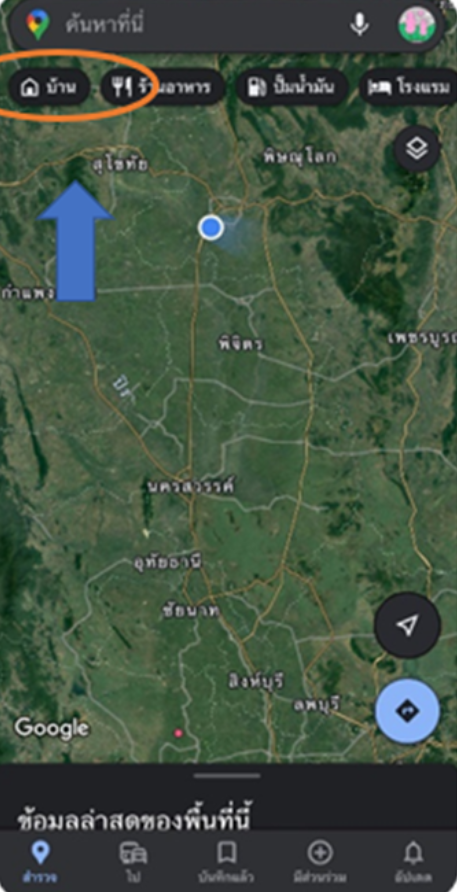
เพิ่มร้าน google map อย่างไร
การเพิ่มตําแหน่งร้านค้าใน Google Map หรือเพิ่มธุรกิจของคุณในแผนที่โลก ที่เรียกอีกอย่างหนึ่งว่า Google My Business หรือชื่อใหม่ที่เรียกว่า >>> Google Business Profile
- เป็นบริการในการปักหมุดตำแหน่งสถานที่ต่าง ๆ ใน google ใช้สำหรับยืนยันตำแหน่ง สถานที่ตั้งธุรกิจของคุณ
- เป็นบริการที่เราสามารถใช้งานได้แบบฟรี ๆ ของ Google
- ระบบนี้มีประโยชน์มากมายในหลาย อย่าง มีความสำคัญทั้งในส่วนของการทำ SEO และ SEM ทำให้สร้างตำแหน่งสถานที่หรือการปักหมุดตำแหน่งร้านค้าหรือธุรกิจของคุณให้โดดเด่นและค้นหาเส้นทางได้ง่ายขึ้น
วิธีเพิ่มตำแหน่งร้านของคุณใน Google Map
ขั้นตอนที่ 1
- เข้าไปที่ Google พิมพ์คำว่า Google Business
- หรือเข้าไปที่ https://www.google.com/intl/th_th/business/
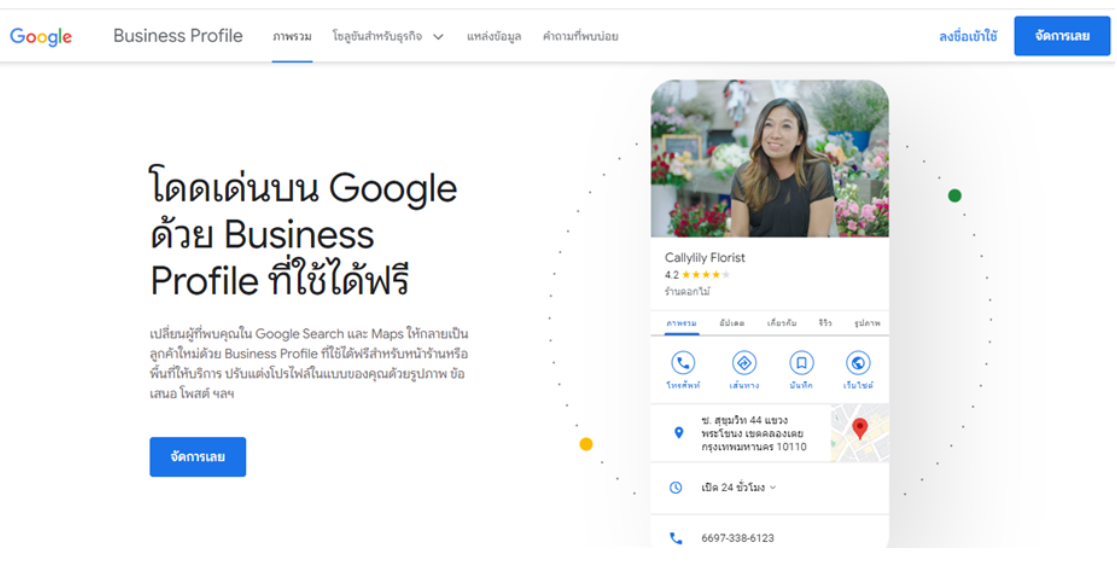
ขั้นตอนที่ 2
- ตั้งชื่อธุรกิจ การตั้งชื่อธุรกิจของคุณ ไม่ควรใส่เพียงแค่ชื่อบริษัท หรือชื่อแบรนด์ เพียงอย่างเดียว
- สิ่งสำคัญที่จะทำให้ลูกค้าสนใจและรู้จักคุณได้ง่ายขึ้นคือ “ Keyword ”
- คุณควรใส่คำค้นหา หรือคำอธิบายสั้นๆ ไปด้วยว่า ธุรกิจของคุณทำอะไร เพื่อให้คนที่ค้นหารู้ได้ทันทีว่าธุรกิจของคุณทำอะไร
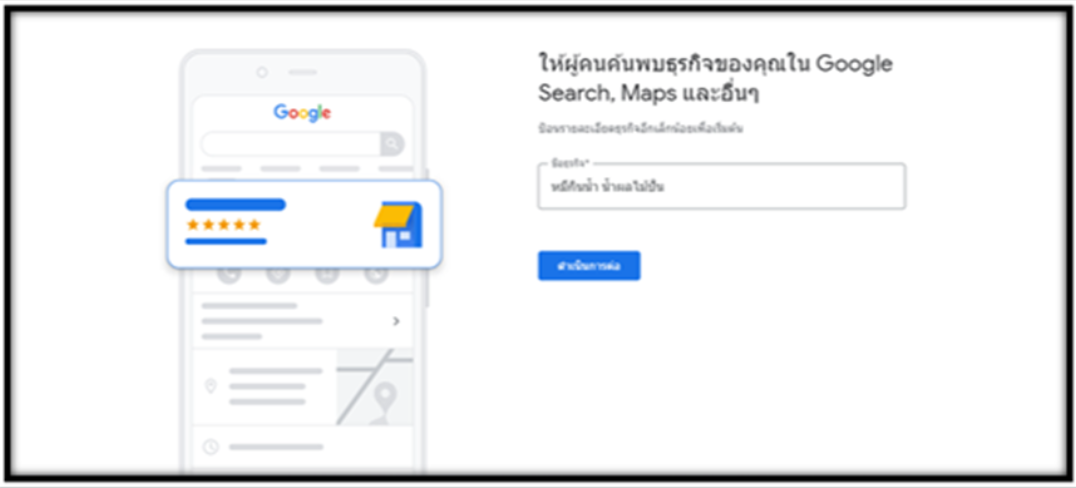
ขั้นตอนที่ 3
- เลือกประเภทธุรกิจของท่าน ใส่เครื่องหมายถูกในช่อง จากนั้นคลิก ถัดไป
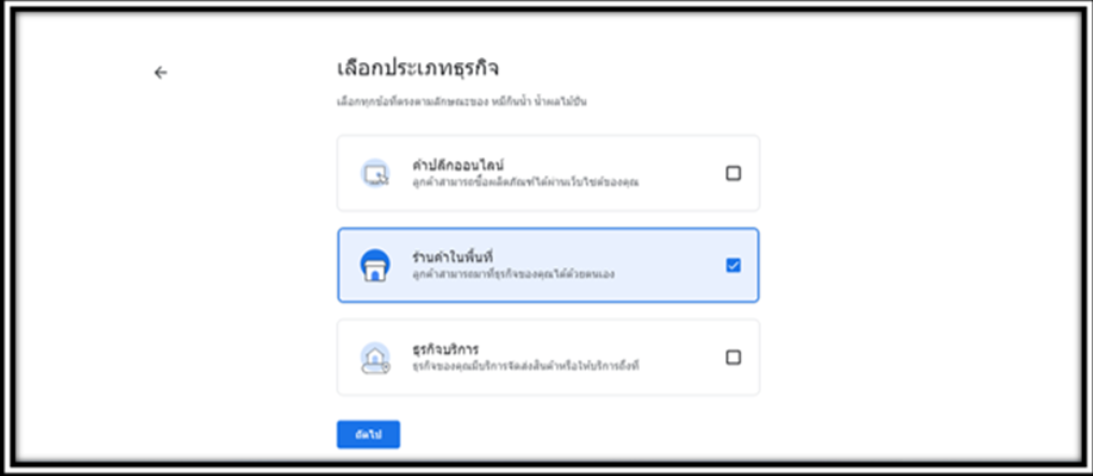
ขั้นตอนที่ 4
- ป้อนหมวดหมู่ธุรกิจของท่าน เมื่อพิมพ์ลงไปในช่องระบบจะแสดง หมวดหมู่ให้ท่านเลือก ให้ท่านคลิกเลือก จากนั้นคลิก ถัดไป

ขั้นตอนที่ 5
- ให้คุณกรอกข้อมูลที่อยู่ธุรกิจ หรือที่อยู่ร้านค้าของท่าน
- ประเทศ
- ที่อยู่
- ตำบล
- อำเภอ
- จังหวัด
- รหัสไปรษณีย์
- เมื่อกรอกรายละเอียดเรียบร้อยแล้วให้คลิก ถัดไป
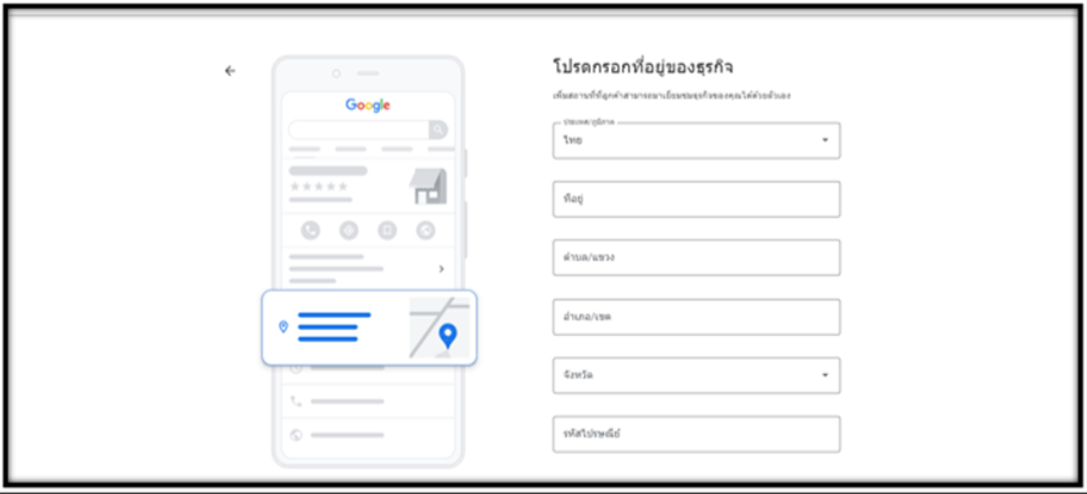
ขั้นตอนที่ 6
- ขั้นตอนการปักหมุดตำแหน่งร้านค้าของท่าน ตรงนี้ต้องแม่นยำ ปักให้ตรงกับที่อยู่จริง เพื่อไม่ให้ลูกค้าของท่านหลงทาง
- จะมีหมุดสีแดงให้ท่านลากไปเพื่อปักบริเวณร้านที่แม่นยำ
- เมื่อเสร็จแล้ว คลิก ถัดไป
ขั้นตอนที่ 7
- จากนั้นให้กรอกเบอร์ โทรศัพท์ที่จะเป็นข้อมูลแสดงให้แก่ลูกค้า
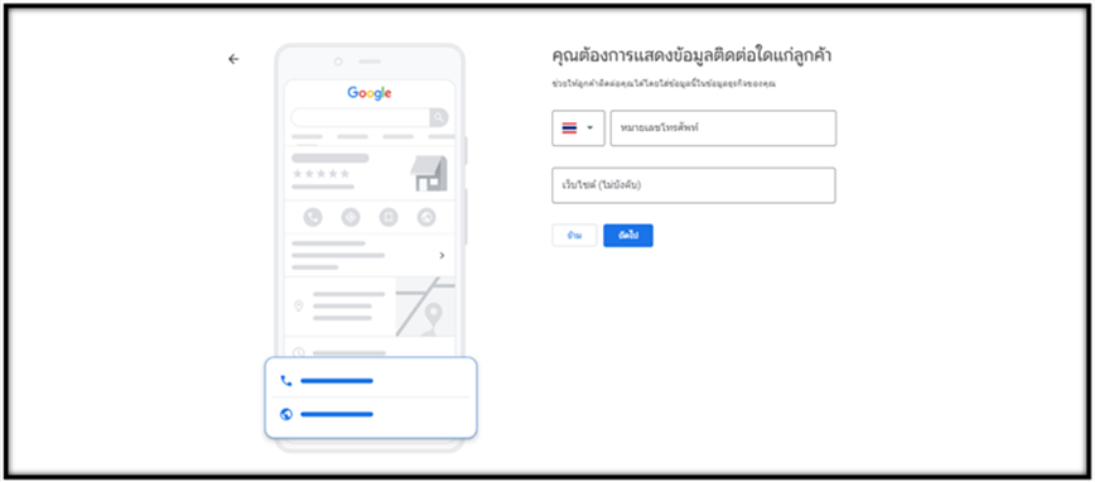
ขั้นตอนที่ 8
- วางธุรกิจลงในแผนที่
- ให้ท่านอ่านรายละเอียด จากนั้นใส่เครื่องหมายถูกในช่อง จากนั้นคลิก ถัดไป
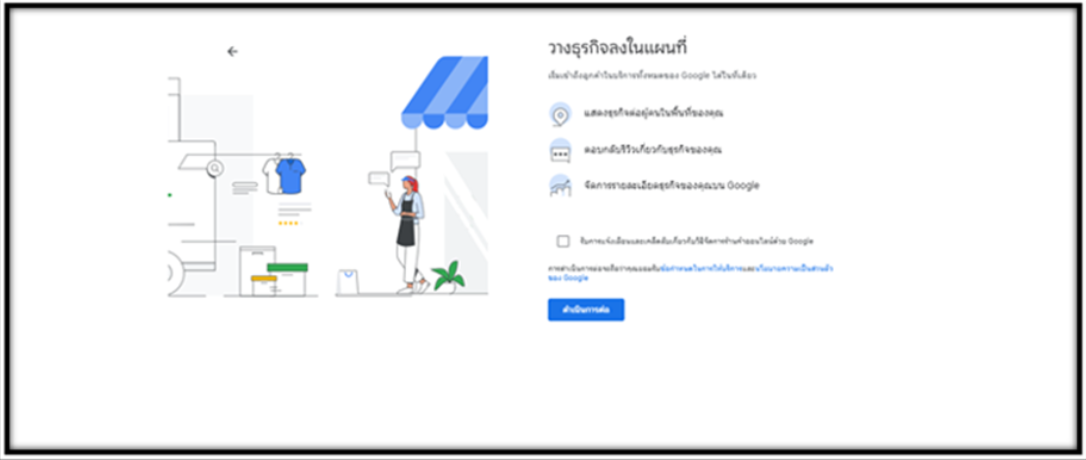
ขั้นตอนที่ 9
- เลือกวิธีในการยืนยันตัวตน
- ระบบจะส่ง ข้อความไปที่หมายเลขโทรศัพท์ ที่ท่านกรอกไว้เพื่อติดต่อ
- ให้ท่านเลือกช่องทางส่งหมายเลขยืนยัน มี 2 รูปแบบคือ
- ให้ระบบโทร
- ให้ระบบส่งข้อความ
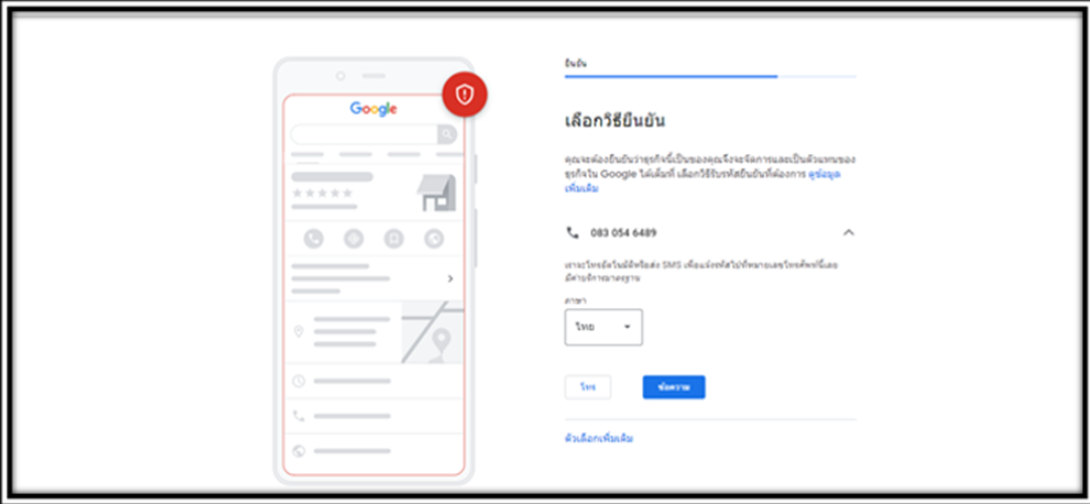
ขั้นตอนที่ 10
- ระบบจะส่งหมายเลขยืนยันมาให้หลังจากท่านได้รับแล้วนำมากรอกในช่อง และคลิก ยืนยัน
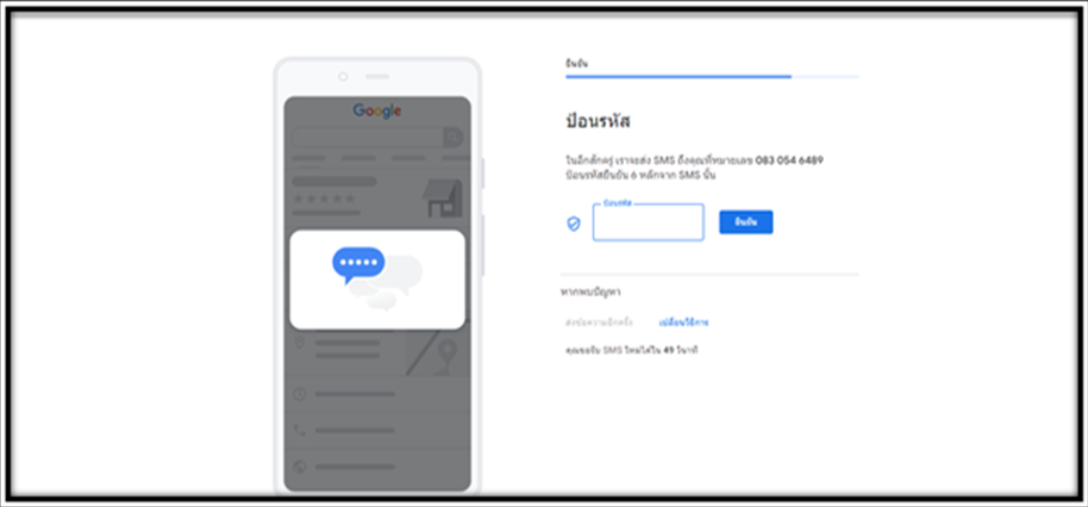
ขั้นตอนที่ 11
- เมื่อระบบได้รับรหัสของคุณแล้ว จะแสดงหน้ายอมรับ จากนั้นให้ คลิก ถัดไป
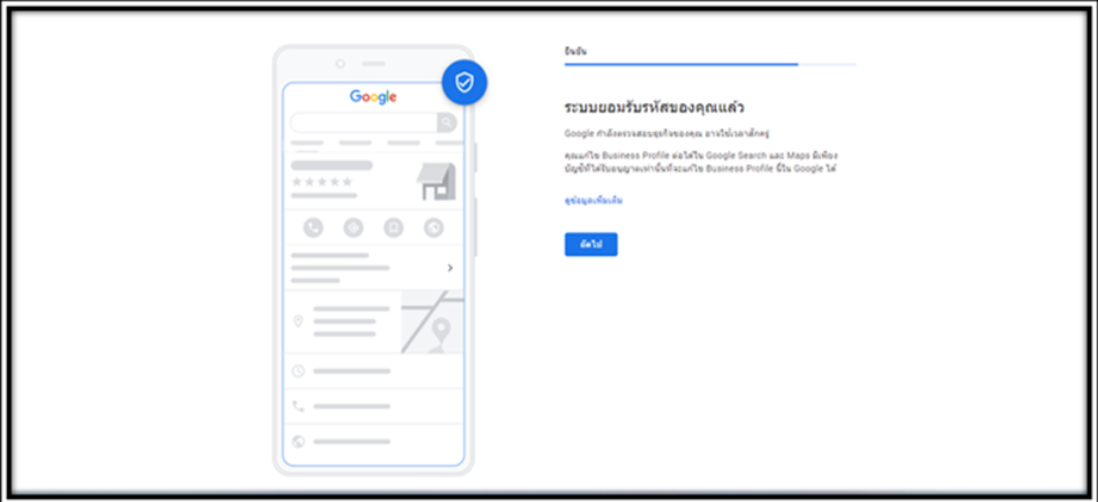
ขั้นตอนที่ 12
- ระบบจะขึ้นมาให้ท่าน กรอกข้อมูลท่านอาจจะยังไม่กรอกก็ได้ สามารถคลิก ข้าม ได้
- เพิ่มเวลาทำการ
- เพิ่มการรับส่งข้อความ
- เพิ่มคำอธิบายธุรกิจ
- เพิ่มรูปภาพของธุรกิจ
- ขอรับเครดิตโฆษณามูลค่า 12000 บาท ได้ฟรี
- รับชื่อโดเมนที่กำหนดเองสำหรับเว็บไซต์
- การแก้ไขจะปรากฏให้เห็นเมื่อคุณได้รับการยืนยันตัวตนแล้ว
- จากนั้นให้คลิก ดำเนินการต่อ
- หลังจากที่ท่านสมัครเสร็จเรียบร้อยแล้ว ท่านสามารถโพสต์
- ข้อความ
- รูปภาพ
- วีดีโอ
ลงใน Google My Business ของคุณได้ เพื่อเป็นการโปรโมทธุรกิจของคุณ ให้มองว่ามันคือ Social Media อีกช่องทางหนึ่งที่มีคนเข้ามาดู มาหาข้อมูลในเพจของคุณ ดูรูปภาพสินค้า อ่านรีวิวจากลูกค้าที่เคยซื้อสินค้า หรือใช้บริการ
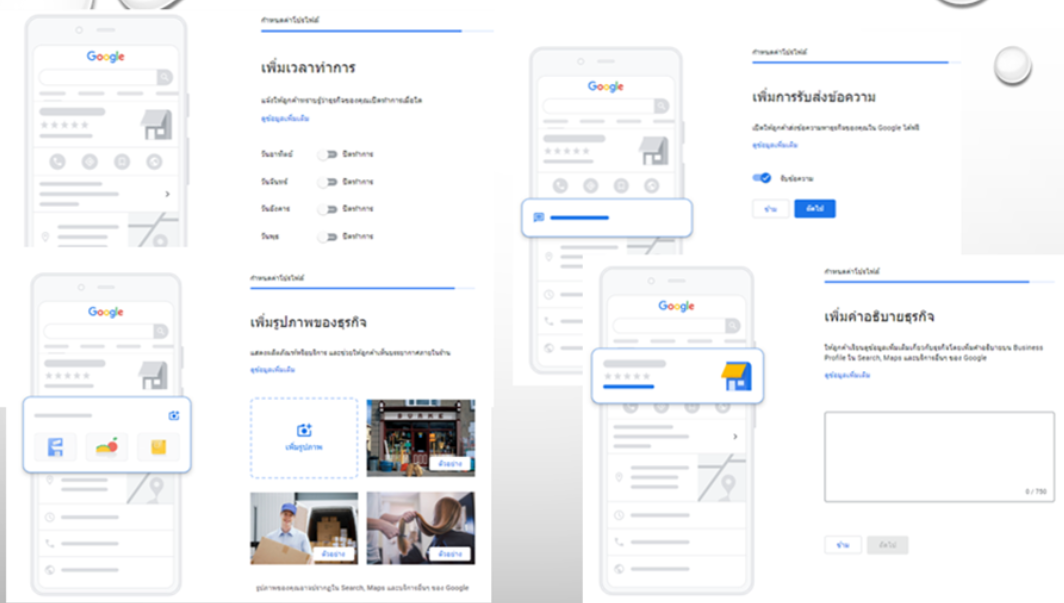
เพิ่มสถานที่ใน google map ในโทรศัพท์อย่างไร
เพื่อให้ง่ายต่อการทำงาน และสะดวกต่อการพกพาไปด้วยแนะนำให้ใช้โทรศัพท์ในการเพิ่มสถานที่ใน Google Map มีขั้นตอนต่อไปนี้
ขั้นตอนที่ 1
- เปิด Google Maps บนแอพฟลิเคชั่นในโทรศัพท์
- จากนั้นแตะไอคอนของแอพ Google Maps ที่เป็นรูปแผนที่ปักหมุด เพื่อเปิดมุมมองแผนที่
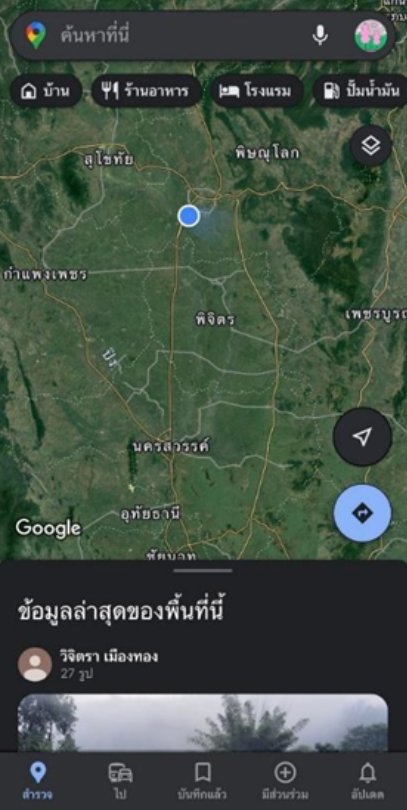
ขั้นตอนที่ 2
- แตะที่ด่านล่างหน้าจอ >>> มีส่วนร่วม
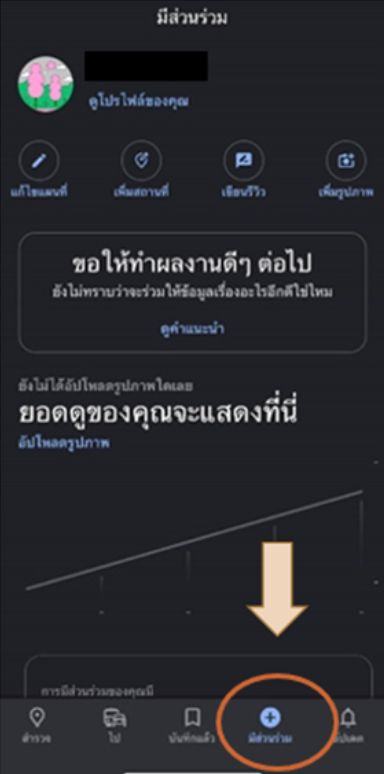
ขั้นตอนที่ 3
- แตะที่คำว่า เพิ่มสถานที่
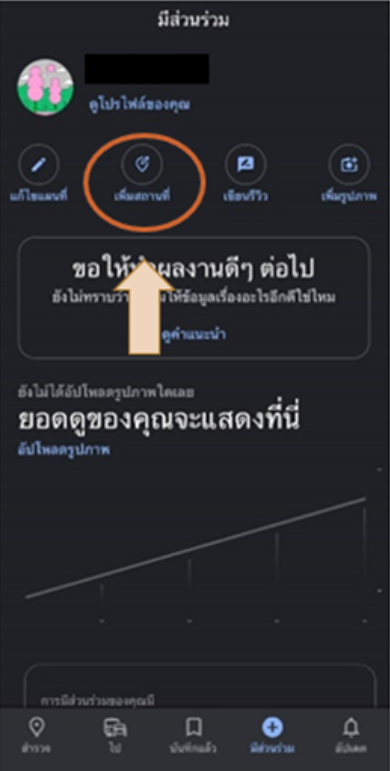
ขั้นตอนที่ 4
- จากนั้นกรอกที่อยู่ของท่านให้เรียบร้อย
- เลือกหมวดหมู่ของสถานที่ แตะเลือกหมวดหมู่ที่เกี่ยวข้องกับสถานที่นั้น
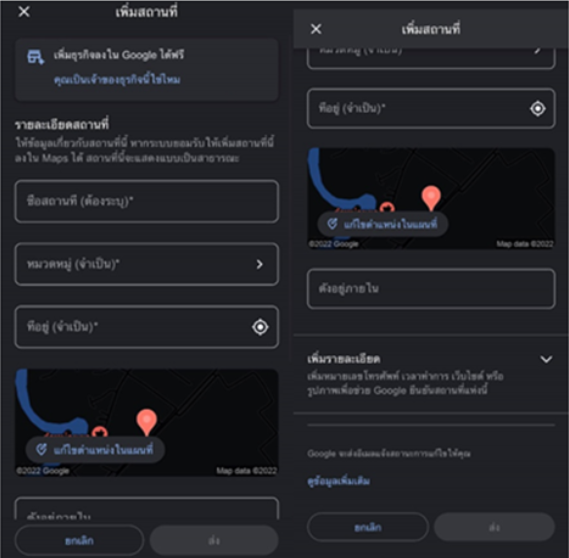
ขั้นตอนที่ 5
- กรอกข้อมูลเพิ่มเติม จะกรอกก็ได้ หรือถ้าไม่กรอกให้ กดข้ามได้เลย
- เบอร์โทร
- เว็บไซต์
- เวลาทำการ
- จากนั้นกดดำเนินการถัดไปเพื่อยื่นคำร้องขอเพิ่มสถานที่ไปยัง Google โดยจะมีอีเมลส่งมาแจ้งผลพิจารณาภายใน 2 อาทิตย์
วิธีการค้นหาสถานที่ใน Google Maps
การใช้งาน Google Maps นั้น เราสามารถค้นหาข้อมูลทุกชนิด เช่น
- ที่ทำการไปรษณีย์
- ตู้ถ่ายภาพ
- ป้ายรถเมล์
- ชื่อถนน
ได้บน Google Maps เพียงแค่พิมพ์ชื่อสถานที่ลงในช่องการค้นหา ซึ่งสามารถค้นหาได้หลายรูปแบบทั้งแบบตามประเภทสถานที่ และแบบเจาะจงชื่อสถานที่ เช่น
- โรงพยาบาล
- มหาวิทยาลัย
- โรงเรียน
จากนั้นระบบจะแสดงรายชื่อสถานที่ที่เกี่ยวข้องขึ้นมา พร้อมทั้งปักหมุดตำแหน่งพิกัดให้บนแผนที่
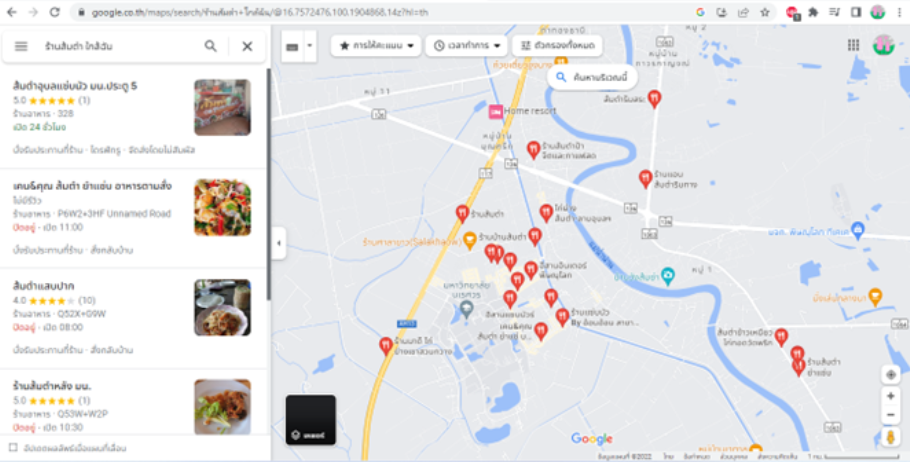
วิธีดูเส้นทางและนำทางใน Google Maps
เมื่อท่านได้ค้นหาสถานที่ที่ต้องการเรียบร้อยแล้ว จะมีแสดงรายละเอียดข้อมูลต่าง ๆ ของสถานที่นั้น ๆ ขึ้นมา
- โดยสามารถคลิกที่คำว่า >>> เส้นทาง เพื่อดูเส้นทางจากตำแหน่งปัจจุบันของเราหรือจะระบุตำแหน่งเริ่มเดินทางก็ได้
- จากนั้นจะแสดงเส้นทางท่านสามารถเลือกได้ว่าจะให้แสดงเส้นทางสำหรับการเดินทางด้วยยานพาหนะอะไร เช่น
- รถยนต์
- รถประจำทาง
- จักรยานยนต์
- เดินเท้า
- โดยระบบจะแสดงเส้นทางที่เหมาะสมกับวิธีการเดินทาง รวมทั้งบอกระยะทางและคาดการณ์เวลาที่จะต้องใช้ในการเดินทาง
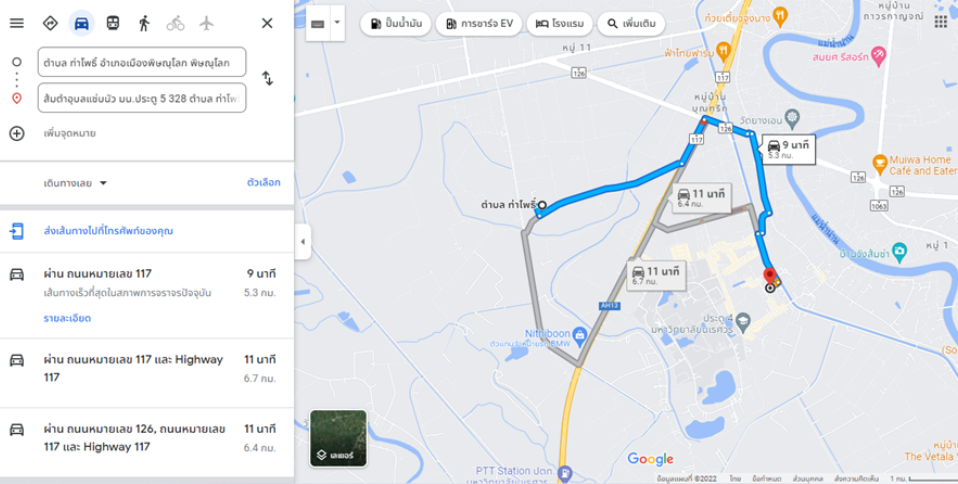
- เมื่อเลือกการเดินทางได้แล้วในส่วนของการนำทางนั้นสามารถใช้งานได้เฉพาะในแอป Google Maps บนอุปกรณ์มือถือเท่านั้น โดยขณะนำทางแสดงแผนที่เป็นแบบ 3 มิติ และมีเสียงพูดบอกทางด้วย เหมาะสำหรับใช้ขณะที่เดินทาง
การใช้งาน Google map มีประโยชน์อย่างไร
- คุณสามารถใช้งานค้นหาสถานที่ต่างๆ ได้อย่างสะดวกรวดเร็ว
- คุณสามารถค้นหาทั้งชื่อถนนและสี่แยกได้
- คุณสามารถค้นหาร้านอาหารที่คุณอยากทานในพื้นที่ที่ต้องการได้
- คุณสามารถที่จะประชาสัมพันธ์สถานประกอบการทางธุรกิจได้
- คุณสามารถย่อหรือขยายแผนที่ทั่วโลกให้เล็กลงได้ตามขนาดที่คุณต้องการ
- สามารถวางแผนเส้นทางการเดินทางไปยังพื้นที่ต่างๆ และวางแผนเวลาที่จะไปถึงจุดหมายได้
- คุณสามารถใช้งานด้านระบาดวิทยาในการค้นหาสถานที่หรือแหล่งแพร่เชื้อ
- คุณสามารถทำแผนที่หรือเส้นทางไปบ้านของตนเองได้
- คุณสามารถดูและมองเห็นแผนที่ต่างๆ ทั่วโลกได้อย่างสะดวกและรวดเร็ว
เรามีประสบการณ์ด้านเว็บไซต์มายาวนาน ด้วยประสบการณ์หลายสิบปี ทำให้เรารู้ว่า อะไรที่เป็นการให้ข้อมูลต่อผู้อ่าน เราจะสามารถประสบความสำเร็จในเส้นทางของชีวิตเราได้อย่างไร ผมจึงสร้าง halojepang.com ขึ้นมา เพื่อที่จะเป็นแหล่งข้อมูลให้กับผู้อ่านที่จะสามารถเข้าถึงแหล่งข้อมูลเกี่ยวกับรายได้ ได้ฟรี
การทำงานออนไลน์และมีรายได้นั้นมีจริง ยิ่งโลกปัจจุบันแล้ว มีช่องทางมากมาย ไม่ใช่แค่เว็บไซต์ ขอแค่ตั้งใจก็จะประสบความสำเร็จได้